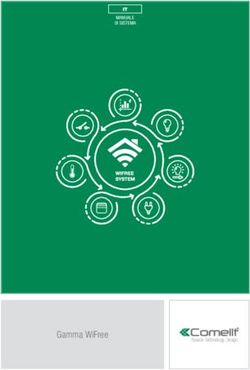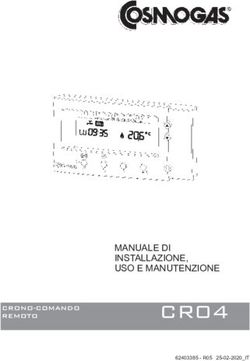Riferimento dei plug-in - Steinberg ...
←
→
Trascrizione del contenuto della pagina
Se il tuo browser non visualizza correttamente la pagina, ti preghiamo di leggere il contenuto della pagina quaggiù
Il team di documentazione di Steinberg: Cristina Bachmann, Martina Becker, Heiko Bischoff, Lillie Harris, Christina Kaboth, Insa Mingers, Matthias Obrecht, Sabine Pfeifer, Benjamin Schütte Traduzione: Ability InterBusiness Solutions (AIBS), Moon Chen, Jérémie Dal Santo, Rosa Freitag, Josep Llodra Grimalt, Vadim Kupriianov, Filippo Manfredi, Roland Münchow, Boris Rogowski, Sergey Tamarovsky Il presente documento fornisce un accesso migliorato per le persone non vedenti o ipovedenti. Si noti che a causa della complessità del documento e dell’elevato numero di immagini in esso presenti non è stato possibile includere delle descrizioni testuali delle stesse. Le informazioni contenute in questo manuale sono soggette a variazioni senza preavviso e non rappresentano un obbligo da parte di Steinberg Media Technologies GmbH. Il software descritto in questo manuale è soggetto ad un Contratto di Licenza e non può essere copiato su altri supporti multimediali, tranne quelli specificamente consentiti dal Contratto di Licenza. Nessuna parte di questa pubblicazione può essere copiata, riprodotta o in altro modo trasmessa o registrata, per qualsiasi motivo, senza un consenso scritto da parte di Steinberg Media Technologies GmbH. I licenziatari registrati del prodotto descritto di seguito, hanno diritto a stampare una copia del presente documento per uso personale. Tutti i nomi dei prodotti e delle case costruttrici sono marchi registrati (™ o ®) dei rispettivi proprietari. Per maggiori informazioni, visitare il sito web www.steinberg.net/trademarks. © Steinberg Media Technologies GmbH, 2022. Tutti i diritti riservati. Cubase Elements_12.0.0_it-it_2022-03-02
Indice
4 Gli effetti audio plug-in VST inclusi
4 Plug-in di delay
7 Plug-in di distorsione
18 Plug-in di dinamica
39 Plug-in di equalizzazione
42 Plug-in di filtro
48 Plug-in di mastering
49 Plug-in di modulazione
63 Plug-in di pitch shift
65 Plug-in di riverbero
69 Plug-in spaziali e panner
70 Plug-in di utility
73 I VST instrument inclusi
74 Indice analitico
3
Cubase Elements 12.0.0Gli effetti audio plug-in VST
inclusi
Questo capitolo descrive gli effetti audio VST inclusi nel programma, con i relativi parametri. Le
modalità di applicazione e gestione degli effetti audio sono descritte nel Manuale Operativo.
I plug-in sono organizzati in base alle relative categorie di appartenenza.
Plug-in di delay
MonoDelay
Si tratta di un effetto delay mono. La linea di delay utilizza delle impostazioni sia basate sul
tempo, che definibili liberamente dall’utente.
Lo Filter
Agisce sul feedback del loop del segnale dell’effetto e consente di attenuare le basse
frequenze. Il pulsante sotto il controllo attiva/disattiva il filtro.
Hi Filter
Agisce sul feedback del loop del segnale dell’effetto e consente di attenuare le alte
frequenze. Il pulsante sotto il controllo attiva/disattiva il filtro.
Delay
Imposta il tempo del delay in millisecondi.
Sync
Attiva/disattiva la sincronizzazione al tempo.
Feedback
Definisce la quantità di segnale che viene rimandata all’ingresso del delay. Maggiore è
questo valore, più elevato sarà il numero di ripetizioni.
Mix
Consente di regolare il bilanciamento del livello tra il segnale originale (dry) e il segnale
processato (wet). Se l’effetto viene utilizzato in mandata, impostare questo parametro
sul valore massimo dato che tramite il livello della mandata è possibile controllare il
bilanciamento del segnale originale/processato.
4
Cubase Elements 12.0.0Gli effetti audio plug-in VST inclusi
Plug-in di delay
NOTA
Questo plug-in supporta il side-chain esterno. L’ingresso side-chain può essere utilizzato per
controllare il delay da un’altra sorgente di segnale. Se il segnale side-chain supera il valore soglia,
le ripetizioni del delay vengono silenziate. Se il segnale scende sotto la soglia, le ripetizioni
del delay ricompaiono. Per una descrizione dettagliata su come impostare le assegnazioni side-
chain, consultare il Manuale Operativo.
PingPongDelay
Si tratta di un effetto delay stereo che alterna ciascuna ripetizione del delay tra i canali
sinistro e destro. La linea di delay utilizza delle impostazioni sia basate sul tempo, che definibili
liberamente dall’utente.
NOTA
Questo plug-in agisce solamente sulle tracce stereo.
Lo Filter
Agisce sul feedback del loop del segnale dell’effetto e consente di attenuare le basse
frequenze. Il pulsante sotto il controllo attiva/disattiva il filtro.
Hi Filter
Agisce sul feedback del loop del segnale dell’effetto e consente di attenuare le alte
frequenze. Il pulsante sotto il controllo attiva/disattiva il filtro.
Delay
Imposta il tempo del delay in millisecondi.
Sync
Attiva/disattiva la sincronizzazione al tempo.
Feedback
Definisce la quantità di segnale che viene rimandata all’ingresso del delay. Maggiore è
questo valore, più elevato sarà il numero di ripetizioni.
Mix
Consente di regolare il bilanciamento del livello tra il segnale originale (dry) e il segnale
processato (wet). Se l’effetto viene utilizzato in mandata, impostare questo parametro
sul valore massimo dato che tramite il livello della mandata è possibile controllare il
bilanciamento del segnale originale/processato.
5
Cubase Elements 12.0.0Gli effetti audio plug-in VST inclusi
Plug-in di delay
Spatial
Imposta l’estensione stereo per le ripetizioni sinistra/destra. Ruotare la manopola in
senso orario per ottenere un effetto stereo ping-pong più pronunciato.
Start Left/Start Right
Determina se la ripetizione del delay inizia sul canale sinistro o sul canale destro.
NOTA
Questo plug-in supporta il side-chain esterno. L’ingresso side-chain può essere utilizzato per
controllare il delay da un’altra sorgente di segnale. Se il segnale side-chain supera il valore soglia,
le ripetizioni del delay vengono silenziate. Se il segnale scende sotto la soglia, le ripetizioni
del delay ricompaiono. Per una descrizione dettagliata su come impostare le assegnazioni side-
chain, consultare il Manuale Operativo.
StereoDelay
StereoDelay è caratterizzato da due linee di delay indipendenti che utilizzano impostazioni di
delay sia basate su un tempo specifico, che definibili liberamente.
NOTA
Questo plug-in agisce solamente sulle tracce stereo.
Feedback
Impostano il numero di ripetizioni per ciascun delay.
Delay
Imposta il tempo del delay in millisecondi.
Sync
Attiva/disattiva la sincronizzazione del tempo per il delay corrispondente.
Mix
Consente di regolare il bilanciamento del livello tra il segnale originale (dry) e il segnale
processato (wet). Se l’effetto viene utilizzato in mandata, impostare questo parametro
sul valore massimo dato che tramite il livello della mandata è possibile controllare il
bilanciamento del segnale originale/processato.
6
Cubase Elements 12.0.0Gli effetti audio plug-in VST inclusi
Plug-in di distorsione
Lo Filter
Agisce sul feedback del loop del segnale dell’effetto e consente di attenuare le basse
frequenze. Il pulsante sotto il controllo attiva/disattiva il filtro.
Pan
Imposta la posizione nel panorama stereo.
Hi Filter
Agisce sul feedback del loop del segnale dell’effetto e consente di attenuare le alte
frequenze. Il pulsante sotto il controllo attiva/disattiva il filtro.
NOTA
Questo plug-in supporta il side-chain esterno. L’ingresso side-chain può essere utilizzato per
controllare il delay da un’altra sorgente di segnale. Se il segnale side-chain supera il valore soglia,
le ripetizioni del delay vengono silenziate. Se il segnale scende sotto la soglia, le ripetizioni
del delay ricompaiono. Per una descrizione dettagliata su come impostare le assegnazioni side-
chain, consultare il Manuale Operativo.
Plug-in di distorsione
AmpSimulator
AmpSimulator è un effetto di distorsione che emula il suono di varie combinazioni di
amplificatori per chitarra e cabinet di diverso genere. È disponibile un’ampia selezione di
amplificatori e modelli di cabinet.
Select Amplifier Model
Questo menu a tendina consente di selezionare un modello di amplificatore. È
possibile bypassare questa sezione selezionando No Amp.
Drive
Regola la quantità di overdrive dell’amplificatore.
Bass
Controllo di tono per le basse frequenze.
Mid
Controllo di tono per le medie frequenze.
Treble
Controllo di tono per le alte frequenze.
7
Cubase Elements 12.0.0Gli effetti audio plug-in VST inclusi
Plug-in di distorsione
Presence
Enfatizza o smorza le alte frequenze.
Volume
Regola il livello in uscita generale.
Select Cabinet Model
Questo menu a tendina consente di selezionare un modello di cabinet. È possibile
bypassare questa sezione selezionando No Speaker.
Damping Low/High
Questi controlli consentono di modellare il suono del cabinet selezionato.
BitCrusher
Se si sta lavorando con dei suoni lo-fi, BitCrusher è l’effetto giusto da utilizzare. Questo plug-in
offre la possibilità di decimare e troncare il segnale audio in ingresso applicando una riduzione
di bit, in modo da ottenere un suono rumoroso e distorto. Ad esempio è possibile far suonare
un segnale audio a 24-bit come un segnale a 8 o 4-bit, oppure anche renderlo completamente
confuso e irriconoscibile.
Mode
Consente di selezionare una delle quattro modalità operative disponibili. In ciascuna
di queste modalità l’effetto suona in maniera differente. Le modalità I e III sono più
sporche e rumorose, mentre le modalità II e IV sono più tenui e sottili.
Mix
Consente di regolare il bilanciamento del livello tra il segnale originale (dry) e il segnale
processato (wet).
Sample Divider
Definisce in che misura i campioni audio vengono decimati. Al valore massimo
vengono eliminate quasi tutte le informazioni che descrivono il segnale audio originale,
trasformando il suono in un rumore irriconoscibile.
Depth (da 0 a 24 bit)
Definisce la risoluzione in bit. Con un valore pari a 24 si ottiene la massima qualità
audio, mentre il valore 1 crea principalmente del rumore.
Output
Imposta il livello in uscita.
8
Cubase Elements 12.0.0Gli effetti audio plug-in VST inclusi
Plug-in di distorsione
DaTube
L’effetto DaTube emula il caratteristico suono caldo e ricco di un amplificatore a valvole.
Mix
Consente di regolare il bilanciamento del livello tra il segnale originale (dry) e il segnale
processato (wet).
Drive
Regola il pre-gain dell’amplificatore. Usare valori più elevati per ottenere un suono di
tipo overdrive al limite della distorsione.
Output
Imposta il livello in uscita.
Distortion
L’effetto Distortion aggiunge un suono crunch alle proprie tracce.
9
Cubase Elements 12.0.0Gli effetti audio plug-in VST inclusi
Plug-in di distorsione
Boost
Aumenta la quantità di distorsione.
Oversampling
Attiva/disattiva l’oversampling. La funzione di oversampling consente di ottenere un
numero minore di artefatti sonori con distorsioni elevate.
NOTA
Se questo parametro è attivato, l’effetto richiede una potenza di processamento
maggiore.
Mix
Consente di regolare il bilanciamento del livello tra il segnale originale (dry) e il segnale
processato (wet).
Tone
Modifica le caratteristiche tonali del segnale in uscita.
Feedback
Rimanda indietro parte del segnale in uscita all’ingresso dell’effetto. Valori elevati
causano l’aumento dell’effetto di distorsione.
Spatial
Modifica le caratteristiche della distorsione dei canali sinistro e destro, creando così un
effetto stereo.
Output
Imposta il livello in uscita.
Grungelizer
Grungelizer aggiunge del rumore statico alle registrazioni, creando un effetto simile a quello
generato dalla cattiva ricezione di una radio o da una registrazione su vinile molto rovinata o
consumata.
Noise
Regola la quantità di rumore statico che viene aggiunto.
10
Cubase Elements 12.0.0Gli effetti audio plug-in VST inclusi
Plug-in di distorsione
Crackle
Aggiunge dei crepitii per simulare il suono dei vecchi vinili. L’interruttore per la
regolazione della velocità consente di impostare la velocità virtuale della registrazione
in RPM (rivoluzioni al minuto).
Distort
Aggiunge una distorsione.
EQ
Taglia le basse frequenze e crea un suono lo-fi particolarmente cupo.
AC
Emula un ronzio basso e costante tipico della corrente alternata. L’interruttore per
la regolazione della frequenza consente di impostare la frequenza della corrente
alternata (50 o 60 Hz), e quindi l’altezza del ronzio.
Mix
Regola la quantità complessiva di effetto.
VST Amp Rack
VST Amp Rack è un potente simulatore di amplificatore per chitarra. Questo plug-in offre
un’ampia scelta di modelli di amplificatori e cabinet, i quali possono a loro volta essere combinati
con vari effetti stomp box.
In cima al pannello del plug-in sono disponibili sei pulsanti, organizzati secondo la posizione
degli elementi corrispondenti nella catena del segnale. Questi pulsanti aprono diverse pagine
nella sezione di visualizzazione principale del pannello del plug-in: Pre-Effects, Amplifiers,
Cabinets, Post-Effects, Microphones, Configuration e Master.
Sotto la sezione di visualizzazione principale viene mostrato l’amplificatore selezionato. Il colore e
la texture dell’area al di sotto dell’amplificatore indicano il cabinet selezionato.
Effetti pre/post (pagine Pre/Post-Effects)
Nelle pagine Pre-Effects e Post-Effects è possibile selezionare fino a sei tra i più comuni effetti
di chitarra. In entrambe le pagine sono disponibili gli stessi effetti; le uniche differenze sono date
11
Cubase Elements 12.0.0Gli effetti audio plug-in VST inclusi
Plug-in di distorsione
dalla posizione nella catena del segnale (prima e dopo l’amplificatore). In ciascuna pagina, ogni
effetto può essere usato una volta solamente.
Ciascun effetto dispone di un pulsante On/Off, derivato direttamente dagli effetti stompbox
reali, oltre che di alcuni parametri individuali.
Wah Wah
Pedal – Controlla lo sweep della frequenza del filtro.
Volume
Pedal – Controlla il livello del segnale che passa attraverso l’effetto.
Compressor
Intensity – Regola la quantità di compressione applicata a un segnale in ingresso.
Limiter
Threshold – Determina il livello massimo di uscita. I livelli del segnale al di sopra della
soglia impostata vengono tagliati.
Release – Definisce il tempo dopo il quale il valore del guadagno ritorna al suo livello
originale.
Maximizer
Amount – Determina la potenza del segnale.
Chorus
Rate – Consente di impostare la velocità dello sweep. Questo parametro può essere
sincronizzato al tempo del progetto.
Width – Determina la profondità dell’effetto chorus. Valori elevati producono un effetto
più pronunciato.
Phaser
Rate – Consente di impostare la velocità dello sweep. Questo parametro può essere
sincronizzato al tempo del progetto.
Width – Determina l’ampiezza dell’effetto di modulazione tra le frequenze più alte e più
basse.
Flanger
Rate – Consente di impostare la velocità dello sweep. Questo parametro può essere
sincronizzato al tempo del progetto.
Feedback – Determina il carattere dell’effetto flanger. Valori più elevati producono un
effetto più metallico.
Mix – Imposta il bilanciamento del livello tra il segnale con e senza effetto applicato.
Tremolo
Rate – Consente di impostare la velocità di modulazione. Questo parametro può essere
sincronizzato al tempo del progetto.
Depth – Regola la profondità della modulazione dell’ampiezza.
12
Cubase Elements 12.0.0Gli effetti audio plug-in VST inclusi
Plug-in di distorsione
Octaver
Direct – Regola il mix tra il segnale originale e le voci generate. Con un valore pari a
0 si sentirà solo il segnale generato e trasposto. Aumentando questo valore, si potrà
sentire una porzione maggiore del segnale originale.
Octave 1 – Regola il livello del segnale che viene generato un’ottava sotto l’altezza
originale. Un valore pari a 0 significa che la voce è in mute.
Octave 2 – Regola il livello del segnale che viene generato due ottave sotto l’altezza
originale. Un valore pari a 0 significa che la voce è in mute.
Delay
Delay – Imposta il tempo del delay in millisecondi. Questo parametro può essere
sincronizzato al tempo del progetto.
Feedback – Imposta il numero di ripetizioni per il delay.
Mix – Imposta il bilanciamento del livello tra il segnale con e senza effetto applicato.
Tape Delay
Delay – Tape Delay crea un effetto delay tipico delle macchine a nastro. Il parametro
Delay definisce il tempo del delay in millisecondi. Questo parametro può essere
sincronizzato al tempo del progetto.
Feedback – Imposta il numero di ripetizioni per il delay.
Mix – Imposta il bilanciamento del livello tra il segnale con e senza effetto applicato.
Tape Delay
Delay – Il Tape Ducking Delay crea un effetto delay tipico delle macchine a nastro,
con in più un parametro di ducking. Il parametro Delay definisce il tempo del delay in
millisecondi. Questo parametro può essere sincronizzato al tempo del progetto.
Feedback – Imposta il numero di ripetizioni per il delay.
Duck – Funziona come un parametro di mix automatico. Se il livello del segnale in
ingresso è elevato, la porzione del segnale dell’effetto viene ridotta o ducked (valore
interno del mix basso). Se il livello del segnale in ingresso è basso, la porzione del
segnale con applicato l’effetto viene aumentata (valore interno del mix elevato). In tal
modo, il segnale a cui viene applicato il delay rimane pressoché privo di effetto nel
corso di passaggi particolarmente potenti o suonati con una certa intensità.
Overdrive
Drive – Genera un suono di overdrive tipico delle apparecchiature valvolari. Più elevato
è questo valore, maggiore è la quantità di armonici che vengono aggiunti al segnale in
uscita di questo effetto.
Tone – Funziona come un effetto di filtro sugli armonici che vengono aggiunti.
Level – Regola il livello di uscita.
Fuzz
Boost – Fuzz crea un effetto di distorsione piuttosto ruvido. Più elevato è questo valore,
maggiore è la distorsione che viene creata.
Tone – Funziona come un effetto di filtro sugli armonici che vengono aggiunti.
Level – Regola il livello di uscita.
13
Cubase Elements 12.0.0Gli effetti audio plug-in VST inclusi
Plug-in di distorsione
Gate
Threshold – Determina il livello al quale il gate si attiva. Livelli del segnale al di sopra
del valore soglia definito causano l’apertura del gate mentre livelli al di sotto di questo
valore ne causano la chiusura.
Release – Definisce il tempo dopo il quale si chiude il gate.
Equalizer
Low – Definisce il livello della porzione di basse frequenze del segnale in entrata.
Middle – Definisce il livello della porzione di medie frequenze del segnale in entrata.
High – Definisce il livello della porzione di alte frequenze del segnale in entrata.
Reverb
Type – Un effetto di riverbero a convoluzione. Questo parametro consente di scegliere
tra diversi tipi di riverberi (Studio, Hall, Plate e Room).
Mix – Imposta il bilanciamento del livello tra il segnale con e senza effetto applicato.
Modalità di sincronizzazione
Alcuni parametri possono essere sincronizzati al tempo dell’applicazione host.
I nomi di questi parametri appaiono evidenziati. Fare clic sul controllo corrispondente per
attivare o disattivare la sincronizzazione del tempo. Un LED nella parte superiore-destra del
controllo indica che la modalità di sincronizzazione è attiva. A questo punto è possibile
selezionare un valore nota di base per la sincronizzazione del tempo dal menu a tendina che
si trova sopra il controllo.
Utilizzo degli effetti
● Per inserire un nuovo effetto, fare clic sul pulsante + che compare quando si porta il mouse
sopra uno slot dei plug-in vuoto, oppure su una delle frecce situate prima o dopo uno slot
degli effetti in uso.
● Per rimuovere un effetto da uno slot, fare clic sul nome dell’effetto e selezionare None dal
menu a tendina.
● Per modificare l’ordine degli effetti nella catena, fare clic su un effetto e trascinarlo in un’altra
posizione.
● Per attivare o disattivare un effetto, fare clic sul pulsante a forma di pedale che si trova
sotto il nome dell’effetto. Se un effetto è attivo, il LED a fianco del pulsante di accensione è
illuminato.
NOTA
● Gli effetti pre/post possono essere mono o stereo, in base alla configurazione della traccia.
● Mediante i controlli rapidi è possibile configurare una periferica MIDI esterna, come ad
esempio un controller a pedale, per controllare gli effetti di VST Amp Rack. Per maggiori
informazioni sui controlli rapidi, consultare il Manuale Operativo.
14
Cubase Elements 12.0.0Gli effetti audio plug-in VST inclusi
Plug-in di distorsione
Amplificatori (pagina Amplifiers)
Gli amplificatori disponibili nella pagina Amplifiers sono modellati sulla base di amplificatori
fisici reali. Ciascuno di essi dispone dei parametri tipicamente utilizzati per la registrazione delle
chitarre, come il gain, una serie di potenziometri per l’equalizzazione e il volume master.
Plexi
Classico tono rock british; suono estremamente trasparente, molto dinamico.
Plexi Lead
Tono rock british tipico degli anni settanta e ottanta.
Diamond
Il suono hard rock e metal graffiante degli anni novanta.
Blackface
Il classico tono pulito di stampo americano.
Tweed
Toni clean e crunchy; sviluppato in origine come amplificatore per basso.
Deluxe
Suono crunch di stampo americano, derivato da un amplificatore di dimensioni
piuttosto ridotte, ma dal carattere molto spiccato.
British Custom
Genera i suoni puliti brillanti o le ritmiche armonicamente distorte tipiche delle
sonorità degli anni sessanta.
Tutti gli amplificatori forniscono i seguenti parametri relativi al suono, che hanno un impatto
significativo sul carattere e sul suono in generale:
Gain
Consente di definire l’entità di enfatizzazione per l’amplificatore.
Bass
Consente di aumentare o ridurre la parte di basse frequenze del segnale.
Middle
Consente di aumentare o ridurre la parte di medie frequenze del segnale.
Treble
Consente di aumentare o ridurre la parte di alte frequenze del segnale.
Presence
Consente di aumentare o ridurre la parte di medie frequenze del segnale.
Master
Definisce il livello in uscita per l’amplificatore.
I diversi amplificatori mantengono le relative impostazioni quando si passa da un modello
all’altro. Tuttavia, se si desidera utilizzare le stesse impostazioni dopo aver ricaricato il plug-in,
è necessario configurare un preset.
Selezione e disattivazione degli amplificatori
Per passare da un amplificatore all’altro nella pagina Amplifiers, fare clic sul modello che si
intende usare. Selezionare No Amplifier se si desidera utilizzare solamente i cabinet e gli effetti.
15
Cubase Elements 12.0.0Gli effetti audio plug-in VST inclusi
Plug-in di distorsione
Cabinet (pagina Cabinets)
I cabinet disponibili nella pagina Cabinets simulano il comportamento di combo box o
altoparlanti fisici reali. Per ciascun amplificatore è disponibile un tipo di cabinet corrispondente,
ma è comunque possibile combinare qualsiasi modello di amplificatore e cabinet a piacere.
Selezione e disattivazione dei cabinet
● Per passare da un cabinet all’altro nella pagina Cabinets fare clic sul modello che si intende
utilizzare. Selezionare No Cabinet se si desidera utilizzare solamente gli amplificatori e gli
effetti.
● Se si seleziona Link Amplifier & Cabinet Choice, il plug-in seleziona automaticamente il
cabinet corrispondente al modello di amplificatore selezionato.
Microphones
Nella pagina Microphones è possibile scegliere tra una serie di diverse posizioni di collocamento
del microfono. Queste posizioni sono il risultato di due diversi angoli (centrale e laterale) e tre
diverse distanze dall’altoparlante, oltre che di una posizione centrale aggiuntiva a una distanza
ancora maggiore dall’altoparlante.
Si può scegliere tra due tipi di microfoni: un microfono a condensatore a diaframma largo e un
microfono dinamico. È possibile miscelare tra loro le caratteristiche dei due microfoni.
● Per selezionare uno dei tipi di microfono o fondere i due tipi, ruotare il controllo Mix che si
trova tra i due microfoni.
Posizionamento dei microfoni
● Per selezionare una posizione microfonica, fare clic sulla sfera corrispondente nel grafico. La
posizione selezionata viene contrassegnata in rosso.
Configuration
Nella pagina Configuration, è possibile specificare se si intende utilizzare VST Amp Rack in
modalità stereo o mono.
● Per processare gli effetti pre, l’amplificatore e i cabinet in modalità full stereo, assicurarsi che
il plug-in sia inserito su una traccia stereo e attivare il pulsante Stereo.
● Per utilizzare l’effetto in modalità mono, assicurarsi che il plug-in sia inserito in una traccia
mono e attivare il pulsante Mono.
NOTA
In modalità stereo, l’effetto richiede una potenza di processamento maggiore.
Master
Utilizzare la pagina Master per eseguire una regolazione di precisione del suono.
Indicatori del livello di ingresso/uscita
Gli indicatori del livello di ingresso e di uscita a sinistra e a destra della sezione Master
visualizzano il livello del segnale audio. Il rettangolo sull’indicatore di ingresso indica l’intervallo
di livello ottimale in entrata per le proprie registrazioni. Nella vista compatta, il livello di ingresso/
uscita è mostrato da due indicatori a LED in alto a sinistra e a destra.
Utilizzo dei controlli Master
16
Cubase Elements 12.0.0Gli effetti audio plug-in VST inclusi
Plug-in di distorsione
● Per attivare/disattivare l’equalizzatore, fare clic sul pulsante On/Off a forma di pedale. Se
l’equalizzatore è attivo, il LED a fianco del pulsante si illumina.
● Per attivare/disattivare una banda dell’equalizzatore, fare clic sul controllo Gain
corrispondente. Se una banda è attiva, il LED a sinistra del controllo Gain è illuminato.
● Per accordare le corde della propria chitarra, fare clic sul pulsante On/Off a pedale per
attivare l’accordatore (Tuner) e suonare una corda. Se viene visualizzata l’altezza corretta e la
striscia di LED sotto il riquadro digitale è di colore verde, la corda è accordata correttamente.
Se l’altezza è troppo bassa, a sinistra si illuminano dei LED rossi. Se l’altezza è troppo elevata,
a destra si illuminano dei LED rossi. Maggiore è il numero di LED illuminati, più bassa/alta è
l’altezza.
● Per mettere in mute il segnale di uscita del plug-in, fare clic sul pulsante Master a forma
di pedale. Se l’uscita viene messa in mute, il LED non si illumina. Questa modalità è utile ad
esempio per accordare la propria chitarra in silenzio.
● Per modificare il volume del segnale in uscita, utilizzare il controllo Level disponibile nella
pagina Master.
Impostazione delle viste
Sono disponibili due diverse viste: la vista predefinita e una vista più compatta, che occupa meno
spazio sullo schermo.
Nella vista di default, è possibile utilizzare i pulsanti che si trovano nella parte superiore del
pannello del plug-in per aprire la pagina corrispondente nella sezione di visualizzazione sopra i
controlli dell’amplificatore. È possibile ridimensionare in senso orizzontale il pannello del plug-in,
facendo clic e trascinandone i bordi o gli angoli.
Nella vista compatta, la sezione di visualizzazione viene nascosta. È comunque possibile
modificare le impostazioni dell’amplificatore e passare da un amplificatore o da un cabinet
all’altro utilizzando la rotellina del mouse.
Utilizzo dei controlli smart
I controlli smart diventano visibili sul bordo del plug-in quando si porta il puntatore del mouse
sopra il relativo pannello.
Alternare la vista predefinita e la vista compatta
● Per passare da una vista all’altra, fare clic sul pulsante a freccia su/giù (Show/Hide Extended
Display) che si trova al centro del riquadro del plug-in.
Modificare la selezione di amplificatori e cabinet nella vista compatta
Nella vista compatta, un controllo smart nel bordo inferiore del riquadro del plug-in consente di
selezionare dei diversi modelli di amplificatori e cabinet.
● Per selezionare un diverso amplificatore o cabinet, fare clic sul nome e selezionare un
diverso modello dal menu a tendina.
● Per bloccare una determinata combinazione di amplificatore e cabinet, attivare il pulsante
Link/Unlink Amplifier & Cabinet Choice. Se si seleziona ora un altro modello di
amplificatore, la selezione del cabinet verrà eseguita in automatico di conseguenza. Tuttavia,
se si seleziona un modello di cabinet differente, il blocco viene disattivato.
17
Cubase Elements 12.0.0Gli effetti audio plug-in VST inclusi
Plug-in di dinamica
Anteprima delle impostazioni degli effetti
In entrambe le viste, è possibile visualizzare un’anteprima degli effetti pre- e post- che sono stati
selezionati nelle pagine corrispondenti:
● Fare clic e tenere premuto il pulsante Show Pre-Effects o Show Post-Effects che si trovano a
sinistra o a destra del riquadro del plug-in.
Plug-in di dinamica
Brickwall Limiter
Il Brickwall Limiter agisce in modo che il livello di uscita non superi mai un limite definito.
Grazie al suo rapido tempo di attacco, Brickwall Limiter è in grado di ridurre anche dei brevi
picchi di livello nell’audio senza creare artefatti sonori udibili. Viene generata tuttavia una latenza
di 1ms. Brickwall Limiter dispone di indicatori separati per il livello di ingresso, di uscita e per
la quantità di limiting. Questo plug-in va posizionato alla fine della catena del segnale, prima dei
plug-in di dithering.
Threshold (da -20 a 0 dB)
Determina il livello al quale il limiter entra in funzione. Vengono processati solamente i
livelli del segnale al di sopra del valore soglia impostato.
Release (da 3 a 1.000 ms o modalità Auto)
Determina la quantità di tempo impiegata dal guadagno per ritornare al suo livello
originale quando il segnale scende al di sotto della soglia. Se è attivato il pulsante
Auto, il plug-in individua un’impostazione di release ottimale per il materiale audio
utilizzato.
Link Channels
Se questa opzione è attivata, il plug-in utilizza l’ingresso proveniente dal canale
con il livello più alto. Se l’opzione è disattivata, ciascun canale viene analizzato
separatamente.
18
Cubase Elements 12.0.0Gli effetti audio plug-in VST inclusi
Plug-in di dinamica
Detect Intersample Clipping
Se questa opzione è attivata, il plug-in utilizza la funzione di sovracampionamento per
rilevare e limitare il segnale tra due campioni, al fine di impedire la distorsione durante
la conversione dei segnali digitali in segnali analogici.
NOTA
Brickwall Limiter è stato progettato per la riduzione di picchi occasionali nel segnale. Se
l’indicatore Gain Reduction (GR) indica un limiting costante, provare ad aumentare il valore
soglia o a ridurre il livello complessivo del segnale in ingresso.
NOTA
Questo plug-in supporta il side-chain esterno. Per una descrizione dettagliata su come impostare
le assegnazioni side-chain, consultare il Manuale Operativo.
Compressor
Il plug-in Compressor riduce l’intervallo dinamico dell’audio, rendendo più potenti i suoni più
deboli o rendendo più deboli i suoni più potenti, oppure eseguendo entrambe le operazioni.
Compressor dispone di un display separato per la visualizzazione grafica della curva di
compressione che viene modellata sulla base delle impostazioni dei parametri Threshold e
Ratio. È presente anche un indicatore di Gain Reduction (GR) che visualizza la quantità di
riduzione del guadagno in dB, le modalità di compressione Soft Knee/Hard Knee e una funzione
Auto dipendente dal programma per il parametro Release.
Threshold (da -60 a 0 dB)
Determina il livello al quale il compressore entra in funzione. Vengono processati
solamente i livelli del segnale al di sopra del valore soglia impostato.
Ratio
Determina la quantità di gain reduction (riduzione del guadagno) applicata ai segnali
oltre la soglia impostata. Un valore di 3:1 significa ad esempio che per ogni aumento di
3 dB del livello in ingresso, il livello in uscita aumenta di 1 dB.
19
Cubase Elements 12.0.0Gli effetti audio plug-in VST inclusi
Plug-in di dinamica
Soft Knee
Se questo pulsante è disattivato, i segnali al di sopra della soglia verranno compressi
istantaneamente, in base al valore ratio (hard knee) impostato. Se il parametro Soft
Knee è attivato, l’inizio della compressione è più graduale e si ottengono risultati meno
drastici.
High Ratio
Imposta il rapporto su un valore fisso di 20:1.
Make-up (da 0 a 24 dB o modalità Auto)
Compensa le perdite di guadagno in uscita causate dalla compressione. Se
l’opzione Auto Make-Up Gain è attivata, l’uscita viene automaticamente regolata per
compensare le perdite di guadagno.
Dry Mix
Miscela il segnale non processato (dry) con il segnale compresso.
Attack (da 0,1 a 100 ms)
Determina la rapidità con la quale il compressore risponde ai segnali che superano la
soglia impostata. Se il tempo di attacco è lungo, un’ampia porzione della prima parte
del segnale passerà oltre senza essere processata.
Hold (da 0 a 5.000 ms)
Imposta il tempo in cui la compressione applicata agirà sul segnale dopo aver superato
il valore soglia (Threshold). Beat brevi sono utili per ottenere un effetto ducking in
«stile DJ», mentre tempi più lunghi sono necessari per un effetto ducking musicale, ad
esempio quando si lavora a un documentario.
Release (da 10 a 1.000 ms o modalità Auto)
Consente di determinare il tempo impiegato dal guadagno per ritornare al suo livello
originale quando il segnale scende al di sotto della soglia. Se il pulsante Auto Release
è attivato, il plug-in individua automaticamente un’impostazione di release ottimale per
il materiale audio considerato.
Analysis (da Pure Peak a Pure RMS)
Consente di determinare se il segnale in ingresso viene analizzato in base al valore
di picco, al valore RMS o a un’unione di entrambi. Un valore pari a 0 corrisponde a
puro picco, pari a 100 a puro RMS. La modalità RMS opera usando la potenza media
del segnale audio come base, mentre la modalità Peak agisce più sui livelli di picco.
Come linea guida generale, la modalità RMS funziona meglio su materiale con pochi
transienti, come ad esempio le parti vocali, mentre la modalità Peak è più adatta a
materiale percussivo con molti picchi dei transienti.
Live
Se questo pulsante è attivato, viene disattivata la funzionalità look-ahead dell’effetto.
La funzionalità look-ahead produce un processamento più preciso ma aggiunge uno
specifico quantitativo di latenza come compromesso. Se la modalità Live è attivata,
non vi è alcuna latenza, una situazione particolarmente indicata per il processamento
in tempo reale.
NOTA
Questo plug-in supporta il side-chain esterno. Per una descrizione dettagliata su come impostare
le assegnazioni side-chain, consultare il Manuale Operativo.
20
Cubase Elements 12.0.0Gli effetti audio plug-in VST inclusi
Plug-in di dinamica
DeEsser
DeEsser è un tipo speciale di compressore che riduce le sibilanti eccessive, principalmente per le
registrazioni vocali.
Può essere utilizzato ad esempio quando un posizionamento microfonico molto ravvicinato e
l’equalizzazione portano a situazioni di suono complessivamente buono, ma con problemi con le
sibilanti.
Quando si registra una voce, generalmente il DeEsser si trova nella catena del segnale dopo
il pre-amplificatore microfonico e prima di un compressore/limiter. Ciò consente di evitare che
il compressore/limiter vada a limitare dove non necessario le dinamiche del segnale a livello
complessivo.
Display grafico
Visualizza lo spettro del segnale in ingresso.
● Per regolare una banda di frequenza, trascinare le linee ai bordi o fare clic al centro della
banda ed eseguire un trascinamento.
● Per modificare l’ampiezza della banda di frequenza, tenere premuto Shift e trascinare verso
sinistra o verso destra.
Filter
Lo/Hi
Imposta i bordi sinistro e destro della banda di frequenza corrispondente. La frequenza
può essere definita in Hz o come valori nota. Se si inserisce un valore nota, la frequenza
viene automaticamente visualizzata nel relativo valore in Hz corrispondente. Ad
esempio, un valore nota pari ad A3 (La3) imposta la frequenza al valore corrispondente
di 440 Hz. Quando si inserisce un valore nota è inoltre possibile aggiungere un offset in
centesimi. Si può digitare ad esempio A5 -23 o C4 +49.
21
Cubase Elements 12.0.0Gli effetti audio plug-in VST inclusi
Plug-in di dinamica
NOTA
Assicurarsi di inserire uno spazio tra la nota e il valore dell’offset in centesimi. Solo così
questo valore viene preso in considerazione.
Solo
Mette in solo la banda di frequenza. Ciò consente di individuare con maggiore facilità la
posizione e l’ampiezza appropriata per quella banda specifica.
Diff
Riproduce ciò che è stato rimosso dal segnale da parte del DeEsser. In tal modo
sarà possibile regolare con maggiore precisione la banda di frequenza, la soglia e i
parametri di riduzione, così da andare a rimuovere ad esempio solamente i suoni delle
‘s’ più acute.
Dynamics
Reduction
Controlla l’intensità dell’effetto de-esser.
Threshold (da -50 a 0 dB)
Se l’opzione Auto è disattivata, è possibile utilizzare questo controllo per impostare
una soglia del livello del segnale in entrata sopra la quale il plug-in inizia a ridurre le
sibilanti.
Release (da 1 a 1000 ms)
Determina la quantità di tempo impiegata dall’effetto di de-essing per ritornare al
livello zero, quando il segnale va sotto il livello di soglia.
Auto
Imposta automaticamente e in maniera continua una soglia ottimale, indipendente dal
segnale in ingresso. L’opzione Auto non funziona per i segnali a basso livello (livello di
piccoGli effetti audio plug-in VST inclusi
Plug-in di dinamica
Q-Factor
Se la funzione Side-Chain è attivata, questa opzione imposta la risonanza o l’ampiezza
del filtro.
Monitor
Consente di monitorare il segnale filtrato.
Live
Se questo pulsante è attivato, viene disattivata la funzionalità look-ahead dell’effetto.
La funzionalità look-ahead produce un processamento più preciso ma aggiunge uno
specifico quantitativo di latenza come compromesso. Se la modalità Live è attivata,
non vi è alcuna latenza, una situazione particolarmente indicata per il processamento
in tempo reale.
NOTA
Questo plug-in supporta il side-chain esterno. Per una descrizione dettagliata su come impostare
le assegnazioni side-chain, consultare il Manuale Operativo.
Posizionamento del DeEsser nella catena del segnale
Quando si registra una voce, generalmente il DeEsser è posizionato nella catena del segnale
dopo il pre-amp microfonico e prima di un compressore/limiter. Ciò consente di evitare che
il compressore/limiter vada a limitare dove non necessario le dinamiche del segnale a livello
complessivo.
EnvelopeShaper
EnvelopeShaper può essere utilizzato per attenuare o enfatizzare il guadagno della fase di
attacco e di rilascio del materiale audio.
Per modificare i valori dei parametri è possibile utilizzare i controlli oppure trascinare i nodi nel
display grafico. Fare attenzione ai livelli quando si va a enfatizzare il guadagno e, se necessario,
abbassare il livello di uscita (Output) per ridurre il clipping.
Attack (da -20 a 20 dB)
Definisce il guadagno della fase di attacco del segnale.
Length (da 5 a 200 ms)
Determina la durata della fase d’attacco.
23
Cubase Elements 12.0.0Gli effetti audio plug-in VST inclusi
Plug-in di dinamica
Release
Definisce il guadagno della fase di rilascio del segnale.
Output
Imposta il livello in uscita.
NOTA
Questo plug-in supporta il side-chain esterno. L’ingresso side-chain può essere utilizzato per
controllare l’effetto da un’altra sorgente di segnale. Se il segnale side-chain supera il valore
soglia, l’effetto viene attivato. Per una descrizione dettagliata su come impostare le assegnazioni
side-chain, consultare il Manuale Operativo.
Gate
L’applicazione di un gate o di un noise gate, consente di silenziare i segnali audio che si trovano
al di sotto di una soglia impostata. Non appena il livello del segnale supera il valore soglia, il gate
si apre per lasciar passare il segnale.
Attack (da 0,1 a 1.000 ms)
Definisce il tempo dopo il quale il gate si apre quando viene attivato.
NOTA
Disattivare il pulsante Live per garantire che il gate sia aperto quando viene riprodotto
un segnale al di sopra della soglia.
Hold (da 0 a 2.000 ms)
Determina quanto a lungo il gate rimane aperto dopo che il segnale scende al di sotto
del livello di soglia.
Release (da 10 a 1.000 ms o modalità Auto)
Definisce il tempo dopo il quale si chiude il gate dopo il tempo di tenuta impostato
tramite il parametro Hold. Se il pulsante Auto Release è attivato, il plug-in
individua automaticamente un’impostazione di release ottimale per il materiale audio
considerato.
24
Cubase Elements 12.0.0Gli effetti audio plug-in VST inclusi
Plug-in di dinamica
Threshold
Determina il livello al quale il gate si attiva. Livelli del segnale al di sopra del valore
soglia definito causano l’apertura del gate mentre livelli al di sotto di questo valore ne
causano la chiusura.
LED State
Indica se il gate è aperto (LED di colore verde), chiuso (LED di colore rosso) o in uno
stato intermedio (LED di colore giallo).
Analysis (da Pure Peak a Pure RMS)
Consente di determinare se il segnale in ingresso viene analizzato in base al valore
di picco, al valore RMS o a un’unione di entrambi. Un valore pari a 0 corrisponde a
puro picco, pari a 100 a puro RMS. La modalità RMS opera usando la potenza media
del segnale audio come base, mentre la modalità Peak agisce più sui livelli di picco.
Come linea guida generale, la modalità RMS funziona meglio su materiale con pochi
transienti, come ad esempio le parti vocali, mentre la modalità Peak è più adatta a
materiale percussivo con molti picchi dei transienti.
Range
Regola l’attenuazione del gate quando è chiuso. Se il parametro Range è impostato a
meno infinito , il gate è completamente chiuso. Più alto è il valore, maggiore sarà il
livello del segnale che passa attraverso il gate chiuso.
Live
Se questo pulsante è attivato, viene disattivata la funzionalità look-ahead dell’effetto.
La funzionalità look-ahead produce un processamento più preciso ma aggiunge uno
specifico quantitativo di latenza come compromesso. Se la modalità Live è attivata,
non vi è alcuna latenza, una situazione particolarmente indicata per il processamento
in tempo reale.
Sezione Side-chain
Side-Chain
Attiva il filtro side-chain interno. Il segnale in ingresso può quindi essere modellato in
base ai parametri di filtro. Il side-chain interno è utile per regolare il modo in cui opera
il gate.
Monitor
Consente di monitorare il segnale filtrato.
Center
Se la funzione Side-Chain è attivata, questa opzione definisce la frequenza centrale del
filtro.
Q-Factor
Se la funzione Side-Chain è attivata, questa opzione imposta la risonanza o l’ampiezza
del filtro.
Filter Type (Low-Pass/Band-Pass/High-Pass)
Se la funzione Side-Chain è attivata, questi pulsanti consentono di impostare il tipo di
filtro su Low-Pass (passa-basso), Band-Pass (passa-banda) o High-Pass (passa-alto).
NOTA
Questo plug-in supporta il side-chain esterno. L’ingresso side-chain può essere utilizzato per
controllare il gate da un’altra sorgente di segnale. Se il segnale side-chain supera il valore soglia,
25
Cubase Elements 12.0.0Gli effetti audio plug-in VST inclusi
Plug-in di dinamica
il gate si apre. Per una descrizione dettagliata su come impostare le assegnazioni side-chain,
consultare il Manuale Operativo.
Limiter
Il plug-in Limiter è progettato per garantire che il livello in uscita non superi mai una
determinata soglia e non produca quindi clipping nei dispositivi che seguono nella catena.
Il plug-in Limiter è in grado di regolare e ottimizzare automaticamente il parametro Release in
base al materiale audio. In alternativa è possibile impostarlo manualmente. Limiter dispone di
un indicatore separato per l’ingresso, l’uscita e la quantità di limitazione (indicatori centrali).
Input (da -24 a 24 dB)
Imposta il guadagno d’ingresso.
Release (da 0,1 a 1.000 ms o modalità Auto)
Consente di impostare il tempo dopo il quale il guadagno ritorna al suo livello
originale. Se il pulsante Auto Release è attivato, il plug-in individua automaticamente
un’impostazione di release ottimale per il materiale audio considerato.
Output
Imposta il livello massimo in uscita.
Maximizer
Maximizer consente di aumentare l’intensità acustica del materiale audio senza rischio di
clipping. Questo plug-in dispone di due modalità operative, Classic e Modern, che offrono
algoritmi e parametri differenti.
26
Cubase Elements 12.0.0Gli effetti audio plug-in VST inclusi
Plug-in di dinamica
Classic
La modalità Classic fornisce i classici algoritmi presenti nelle versioni precedenti del
plug-in. Questa modalità è adatta a tutti gli stili musicali.
Modern
In modalità Modern, l’algoritmo consente di ottenere un volume maggiore rispetto
alla modalità Classic. Questa modalità è particolarmente indicata per gli stili musicali
contemporanei.
La modalità Modern offre inoltre una serie di impostazioni supplementari per
controllare la fase di rilascio:
● Il parametro Release consente di impostare il tempo di rilascio complessivo.
● Il parametro Recover consente un più rapido recupero del segnale all’inizio della
fase di rilascio.
Optimize
Determina la potenza del segnale.
Mix
Consente di regolare il bilanciamento del livello tra il segnale originale (dry) e il segnale
processato (wet).
Output
Imposta il livello massimo in uscita.
Soft Clip
Se questo pulsante è attivato, Maximizer inizia a limitare o ad applicare il clipping al
segnale in maniera morbida. Allo stesso tempo, vengono generati degli armonici che
aggiungono il calore tipico delle apparecchiature a valvole al materiale audio.
MidiGate
Questo plug-in applica un gate ai segnali audio. Il gate viene attivato dalle note MIDI.
27
Cubase Elements 12.0.0Gli effetti audio plug-in VST inclusi
Plug-in di dinamica
Gli effetti di gate consentono sostanzialmente di silenziare i segnali audio che si trovano al di
sotto di un determinato livello di soglia. Se un segnale supera il livello impostato, il gate si apre
in modo da lasciarlo passare. I segnali al di sotto di questo livello vengono silenziati. Il plug-in
MidiGate non viene però attivato da dei livelli soglia, ma dalle note MIDI. Di conseguenza,
questo plug-in necessita sia di dati audio che di dati MIDI per operare.
Attack (da 0 a 500 ms)
Definisce il tempo dopo il quale il gate si apre quando viene attivato.
Hold
Determina per quanto tempo il gate rimane aperto dopo un messaggio di note-on o
note-off. Vengono tenute in considerazione le impostazioni del parametro Hold Mode.
Release (da 0 a 3000 ms)
Definisce il tempo dopo il quale si chiude il gate dopo il tempo di tenuta impostato
tramite il parametro Hold.
Note To Attack
Determina in quale misura i valori di velocity delle note MIDI influiscono sul tempo
di attacco. Maggiore è il valore, più il tempo di attacco aumenta con valori di velocity
elevati. Valori negativi danno tempi di attacco brevi, con elevati valori di velocity. Se
non si intende utilizzare questo parametro, impostarlo alla posizione 0.
Note To Release
Determina in quale misura i valori di velocity delle note MIDI influiscono sul tempo
di rilascio. Maggiore è il valore, più il tempo di rilascio aumenterà. Se non si intende
utilizzare questo parametro, impostarlo alla posizione 0.
Velocity To VCA
Controlla in quale misura i valori di velocity delle note MIDI determinano il volume
di uscita. A un valore pari a 127, il volume viene interamente controllato dai valori di
velocity, mentre a 0 le velocity non avranno alcun effetto sul volume.
Hold Mode
Imposta la modalità Hold Mode.
● In modalità Note On, il gate rimane aperto solamente per il tempo impostato con i
parametri Hold e Release, indipendentemente dalla lunghezza della nota MIDI che
lo ha attivato.
● In modalità Note Off, il gate rimane aperto per tutto il tempo in cui le note MIDI
vengono suonate. I parametri Hold e Release vengono applicati una volta che è
stato ricevuto un segnale note-off.
28
Cubase Elements 12.0.0Gli effetti audio plug-in VST inclusi
Plug-in di dinamica
Configurazione di MidiGate
Per poter utilizzare MidiGate sul proprio materiale audio, sono necessarie una traccia audio e
una traccia MIDI.
PROCEDIMENTO
1. Selezionare la traccia audio alla quale si desidera applicare MidiGate.
Si può utilizzare sia materiale audio registrato o audio in tempo reale proveniente da una
qualsiasi traccia audio.
2. Selezionare MidiGate come effetto in insert per la traccia audio.
3. Selezionare una traccia MIDI per controllare l’effetto MidiGate.
È possibile suonare le note su una tastiera MIDI collegata o utilizzare delle note MIDI
registrate.
4. Aprire il menu a tendina Assegnazione uscita relativo alla traccia MIDI e selezionare
MidiGate.
Applicazione del plug-in MidiGate
PREREQUISITI
Configurare in maniera adeguata il plug-in.
Le modalità di applicazione di MidiGate dipendono dal fatto che si stia utilizzando materiale
MIDI in tempo reale o registrato. Per gli scopi di questo manuale, si presuppone che si stia
impiegando materiale audio registrato e si stia riproducendo il MIDI in tempo reale.
PROCEDIMENTO
1. Se si utilizza del materiale MIDI in tempo reale per attivare il plug-in, assicurarsi che sia
selezionata una traccia MIDI.
2. Avviare la riproduzione.
3. Se si utilizza del materiale MIDI in tempo reale, suonare qualche nota sulla propria tastiera.
RISULTATO
Le note MIDI attivano il Gate. Il plug-in applica un gate ai segnali audio.
LINK CORRELATI
Configurazione di MidiGate a pag. 29
Squasher
Squasher rappresenta un compressore multi-banda che combina una compressione verso l’alto
e una compressione verso il basso, che consente di schiacciare il segnale audio. È possibile
configurare diversi parametri per un massimo di tre bande di frequenza e utilizzare le sorgenti
side-chain interne o esterne per controllare l’entità della compressione per ciascuna banda.
29
Cubase Elements 12.0.0Gli effetti audio plug-in VST inclusi
Plug-in di dinamica
Sezione principale
Questa sezione contiene le impostazioni generali per la compressione verso l’alto e verso il basso
per ciascuna banda di frequenza.
Display delle frequenze/del compressore
Visualizza lo spettro di frequenza. Questo display consente di modificare l’intervallo
della banda, il livello in uscita, il rapporto verso l’alto/verso il basso e la soglia verso
l’alto/verso il basso per ciascuna banda. È possibile alternare una visualizzazione
dello spettro di frequenza e una visualizzazione con le caratteristiche di compressione
facendo clic sui pulsanti corrispondenti a sinistra del display:
Spettro di frequenza
Caratteristiche di compressione
È possibile modificare il livello in uscita di una banda o la frequenza di cutoff tra due
bande trascinando la maniglia corrispondente nel display dello spettro di frequenza.
Show/Hide Full Frequency Band View
Visualizza/nasconde il display dello spettro di frequenza/del compressore.
30
Cubase Elements 12.0.0Gli effetti audio plug-in VST inclusi
Plug-in di dinamica
Indicatore del livello in ingresso (IN)
Visualizza il livello del segnale in ingresso complessivo.
Input
Regola il livello in ingresso complessivo.
Bands
Imposta il numero delle bande di frequenza.
Mix
Consente di regolare il mix tra il segnale originale e processato mantenendo i
transienti del segnale in ingresso.
Parameter Link
Collega i parametri dello stesso tipo in tutte le bande. Questa funzione consente di
modificare contemporaneamente i valori dei parametri di tutte le bande in un modulo.
Sono disponibili due modalità di collegamento:
● Se è attivata l’opzione Absolute Mode e si modifica il valore di un parametro
di una banda, i valori del parametro corrispondente delle altre bande vengono
impostati sullo stesso valore.
● Se è attivata l’opzione Relative Mode e si modifica il valore di un parametro di una
banda, la relazione dei valori dei parametri corrispondenti delle altre bande rimane
la stessa.
Activate/Deactivate Band
Attiva/disattiva la banda di frequenza corrispondente.
Solo Band
Mette in solo la banda di frequenza corrispondente.
Up Ratio/Down Ratio
Definisce l’entità della compressione verso l’alto e verso il basso. Questi parametri
consentono di regolare l’effetto di schiacciamento dell’audio.
In
Visualizza il livello in ingresso per la banda di frequenza corrispondente.
Up Threshold/Down Threshold
Il triangolo di sinistra imposta la soglia per la compressione verso l’alto. Se il segnale in
ingresso sta sotto questo valore soglia, il compressore verso l’alto aumenta il livello in
base al valore del parametro Up Ratio.
Il triangolo di destra imposta la soglia per la compressione verso il basso. Se il segnale
in ingresso sta sopra questo valore soglia, il compressore verso il basso riduce il livello
in base al valore del parametro Down Ratio.
È possibile trascinare l’area più scura tra le due maniglie per regolare i valori Up
Threshold e Down Threshold contemporaneamente.
Indicatore del livello in uscita
Visualizza il livello del segnale in uscita complessivo.
Output
Imposta il livello in uscita generale.
Sezione dei parametri
Questa sezione fornisce una serie di impostazioni supplementari di compressione e di filtro per
ciascuna banda di frequenza.
31
Cubase Elements 12.0.0Gli effetti audio plug-in VST inclusi
Plug-in di dinamica
Show/Hide Squash Parameter Section
Consente di visualizzare/nascondere la sezione dei parametri per lo schiacciamento del
segnale.
Att.
Regola il tempo di attacco della compressione per il compressore verso l’alto e verso il
basso.
Rel.
Regola il tempo di rilascio della compressione per il compressore verso l’alto e verso il
basso.
Drive
Imposta la quantità di saturazione. Questo parametro aggiunge degli armonici al
segnale in uscita.
Gate
Definisce la soglia per l’effetto di gating interno. I livelli del segnale al di sopra di
questo valore soglia attivano l’apertura del gate. I livelli del segnale al di sotto della
soglia chiudono il gate.
NOTA
Questo parametro può essere controllato via side-chain.
Mix
Regola il mixaggio tra il segnale originale e il segnale processato per la banda
corrispondente.
Output
Definisce il livello in uscita per la banda corrispondente.
NOTA
In alternativa, è possibile modificare questo parametro trascinando la maniglia
corrispondente nel display delle frequenze.
Sezione Side-chain
Questa sezione fornisce una serie di impostazioni per il side-chain interno ed esterno per
ciascuna banda di frequenza. È disponibile solamente se è visualizzata la sezione dei parametri.
Show/Hide Side-Chain Section
Visualizza/nasconde la sezione side-chain.
Activate/Deactivate Side-Chaining for Band
Attiva/disattiva il side-chain per la banda corrispondente.
Side-Chain Input
Questo menu a tendina consente di selezionare l’ingresso side-chain per la banda
corrispondente.
● L’opzione Internal utilizza il segnale in ingresso della traccia.
● Le opzioni Side-Chain 1 - Side-Chain 3 consentono di utilizzare gli ingressi side-
chain del plug-in.
Side-Chain Filter Listen
32
Cubase Elements 12.0.0Puoi anche leggere